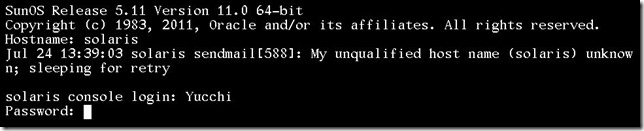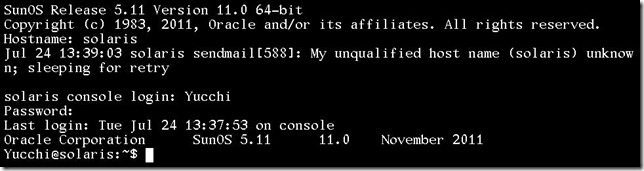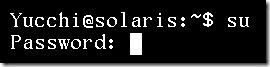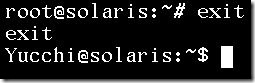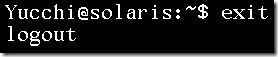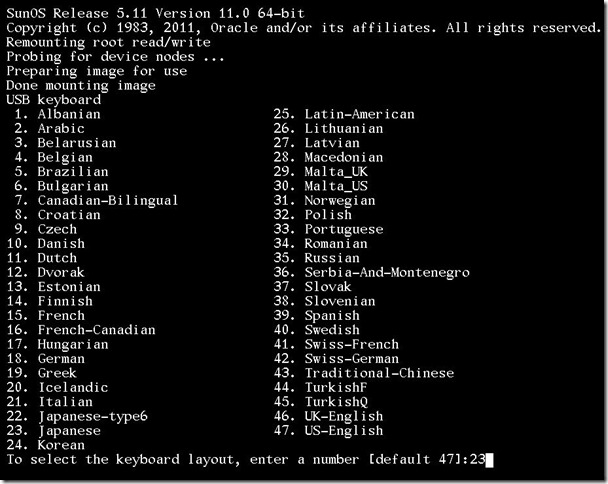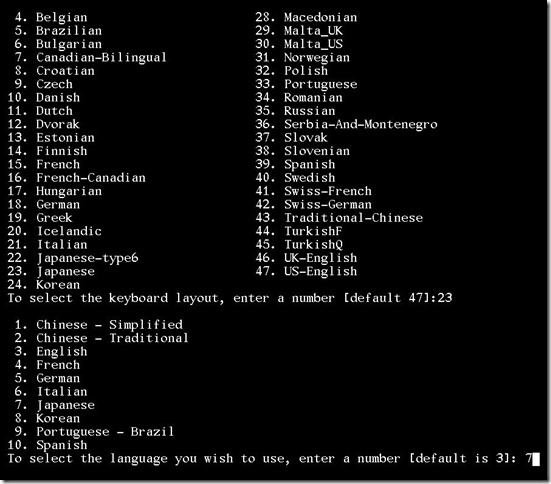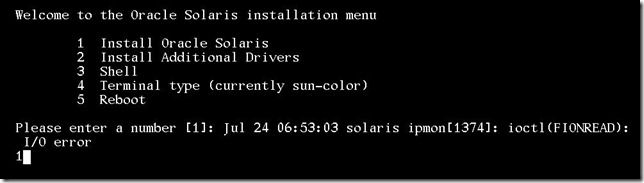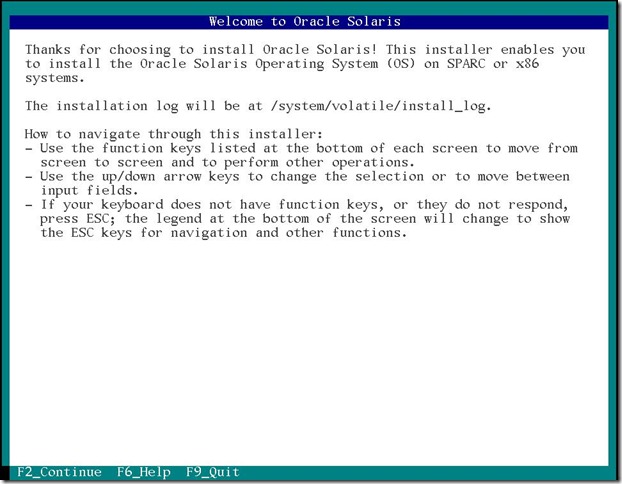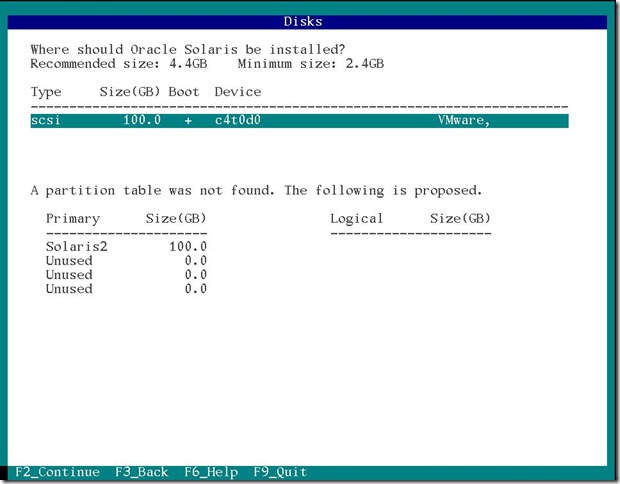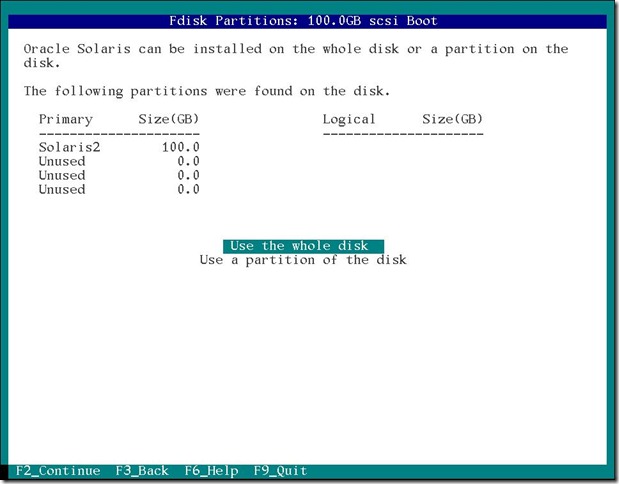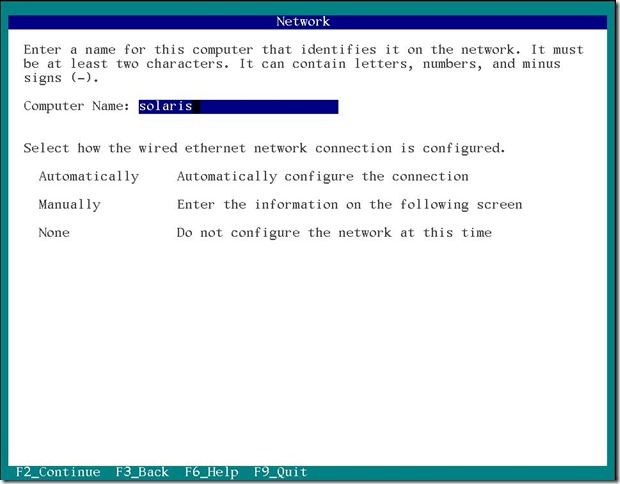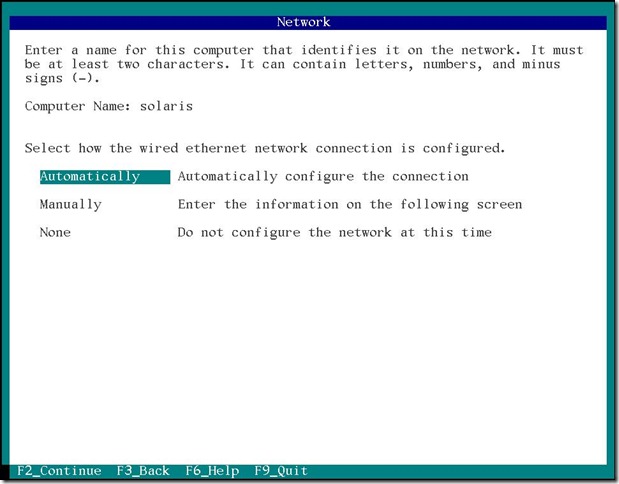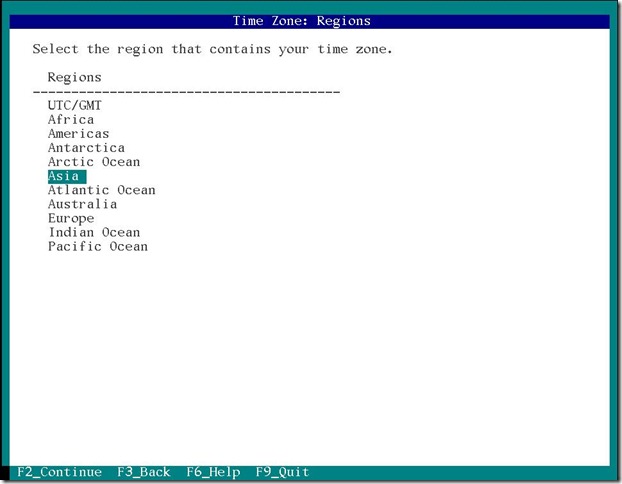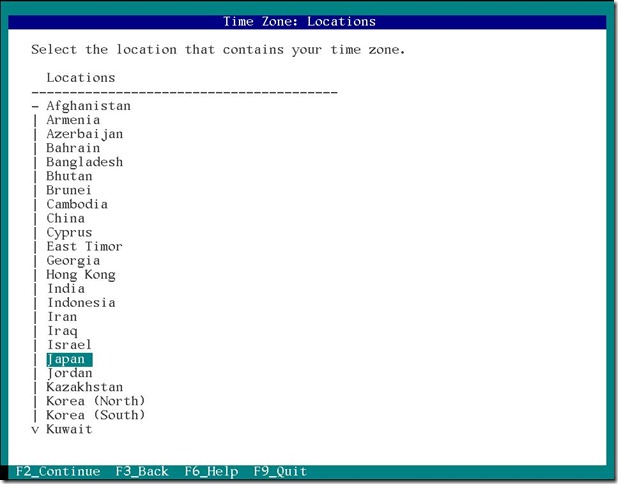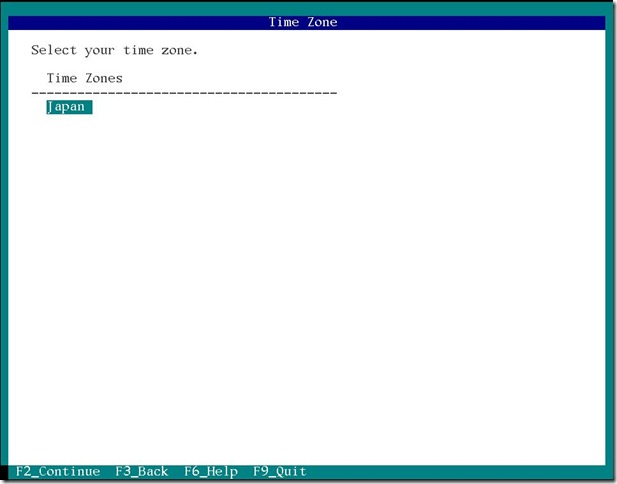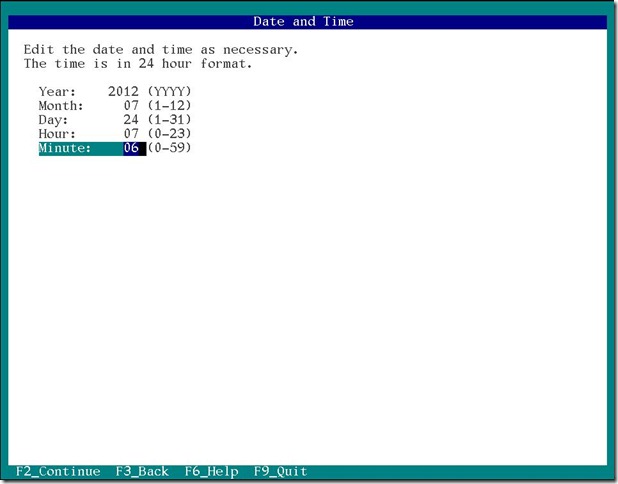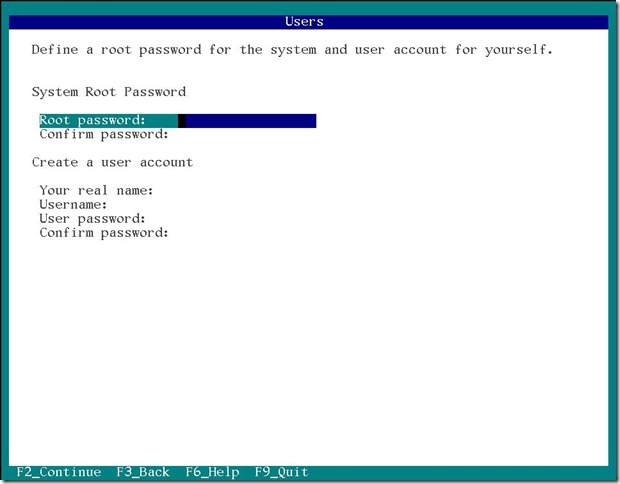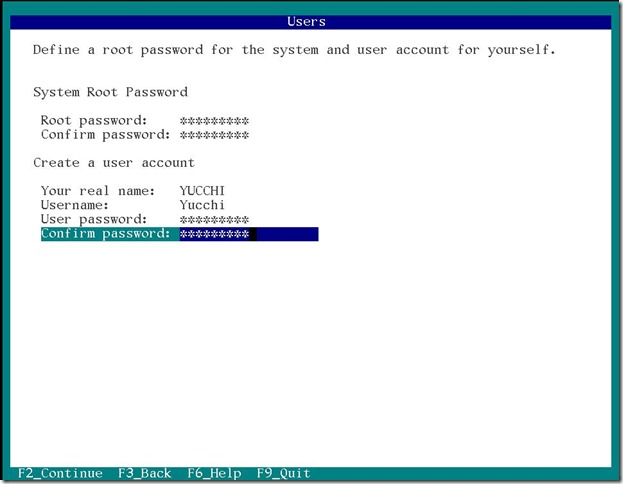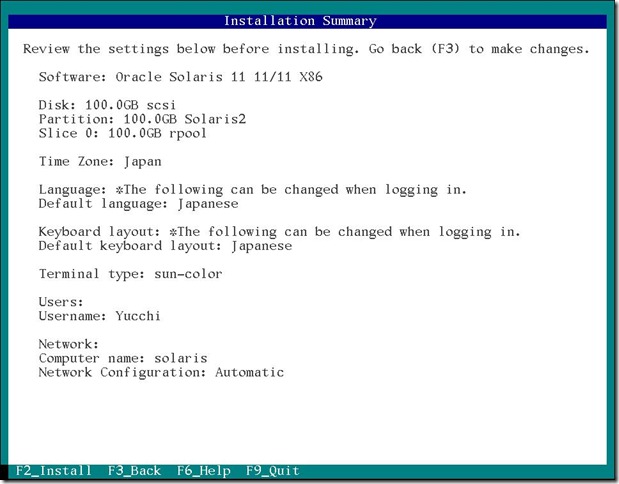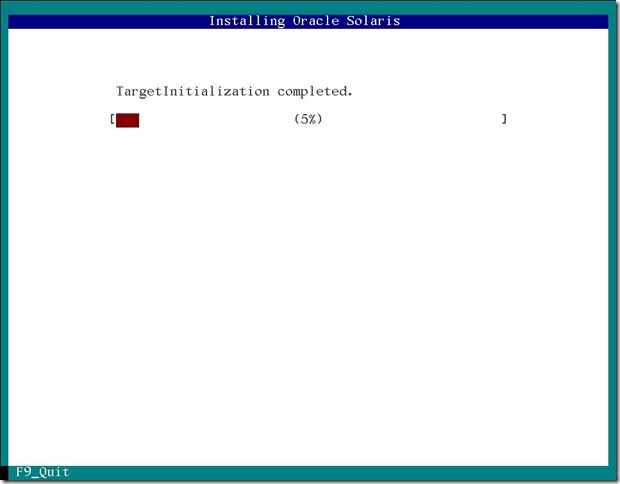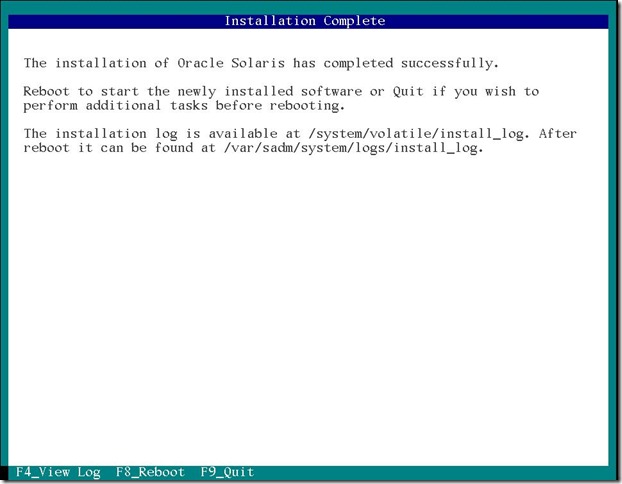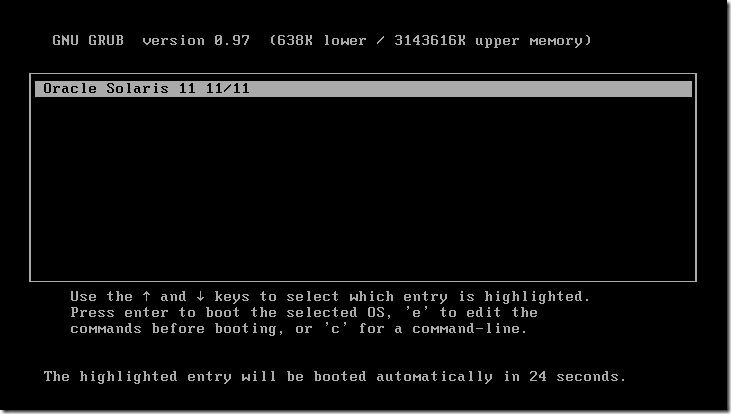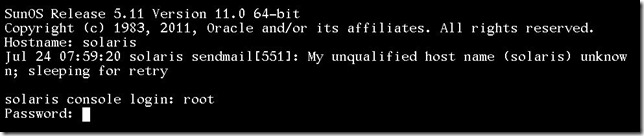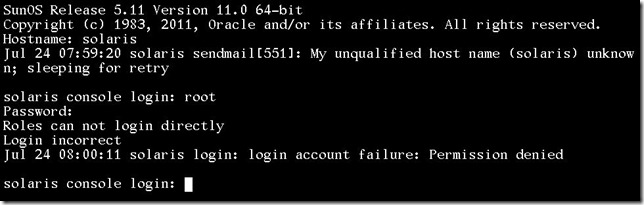Solaris
Solaris 11 インストール後にやっておきたいことをいろいろとφ(..)メモメモ
とりあえず root でログインできるようにします。
まず一般ユーザーでログインします。
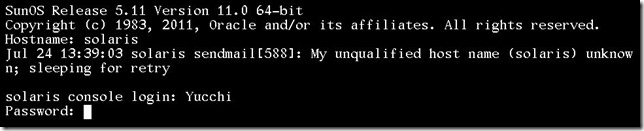
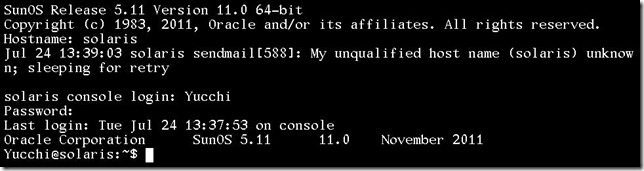
次にスーパーユーザーになります。
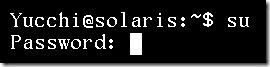

ロール変更コマンドを打ち込みます。

ロールが変更されたら次のようなメッセージが表示されます。

ではログアウトして root でログインできるか確認します。
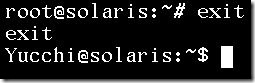
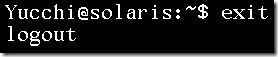
やったね!
無事にロール変更して root でログインできるようになりました。
良い子のみんなは決して真似をしないようにね(*^▽^*)

TAGS: Solaris |
2012年7月25日4:28 AM |
Solaris
今更だけど Solaris 11 のインストールの自分用φ(..)メモメモ
Oracle のサイトより Solaris 11 の ISO ファイルをダウンロードして CD に焼きます。
Text Install を選んでインストールしてみました。
CD ブートしてインストールを開始します。
CD-ROM から起動するとキーボードの選択画面が表示されるので 23 を入力します。
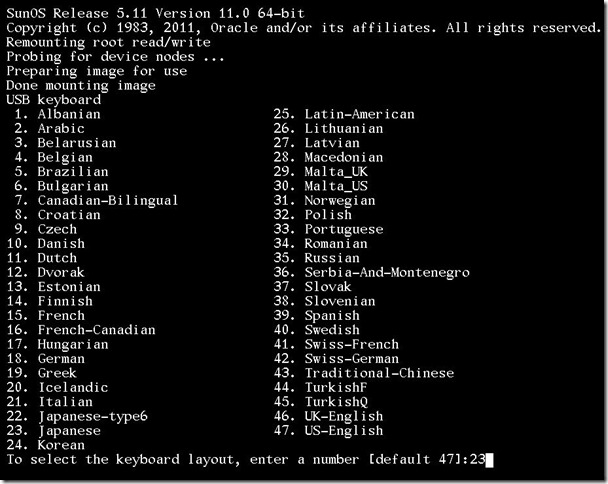
次に言語の選択をします。日本語は 7 ですね。
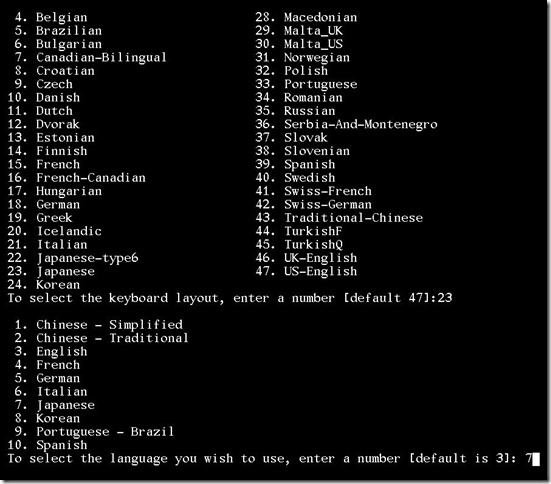
次は Solaris のインストールを選択します。
なにやらエラーが出てますが見なかったことにして 1 を入力します。
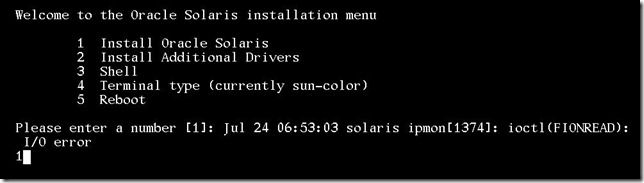
そうするとウェルカムスクリーンが表示されますので F2 キーを押します。
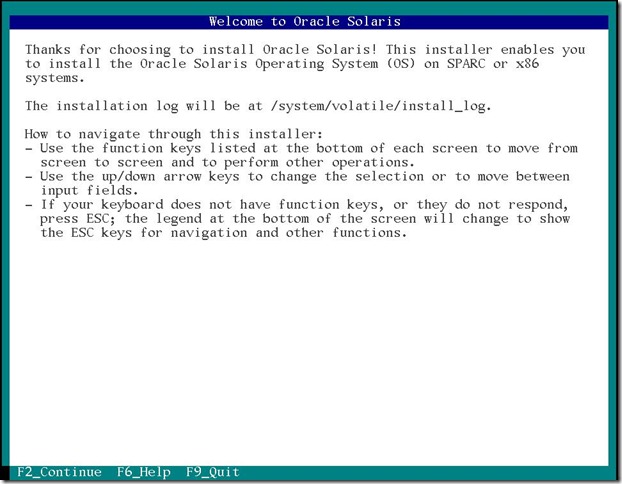
次はインストールするハードディスクの指定です。
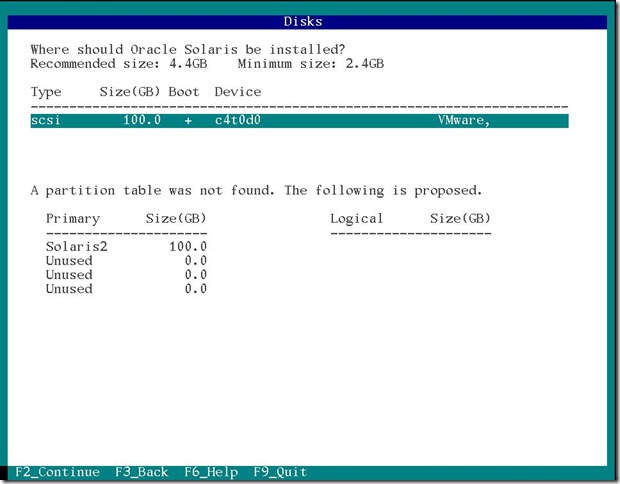
100GB まるまる使うことにしました。
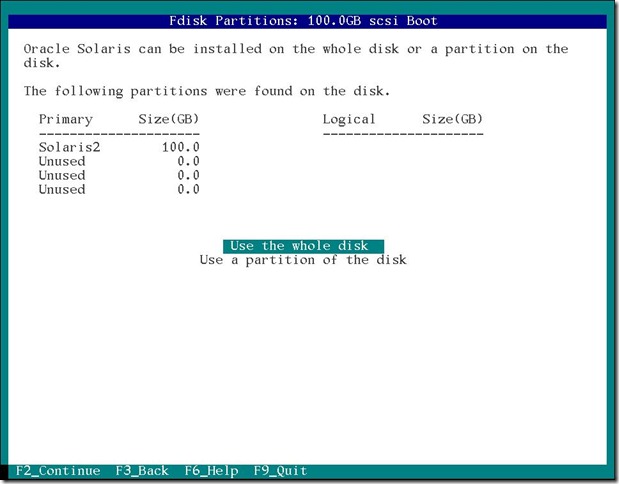
次はネットワーク設定です。
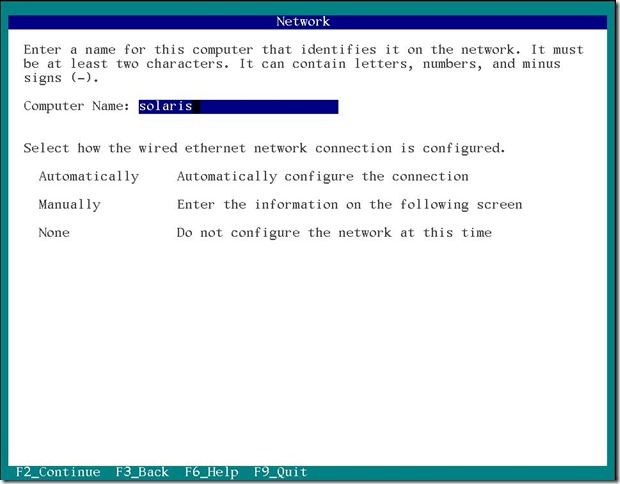
オートマチックを選んで F2 キーを押します。
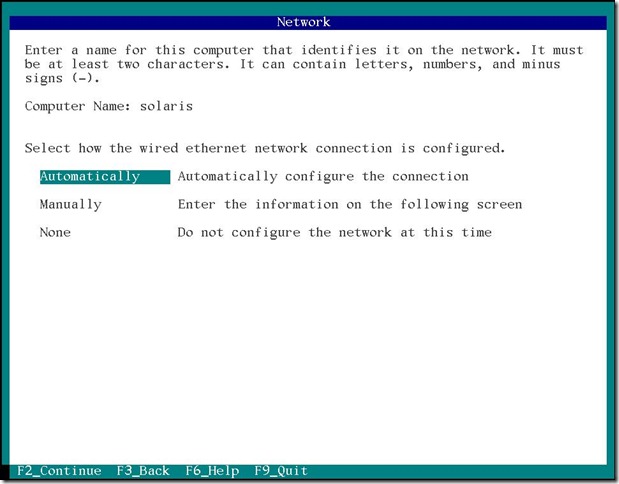
次はタイムゾーン 日付時刻の設定です。
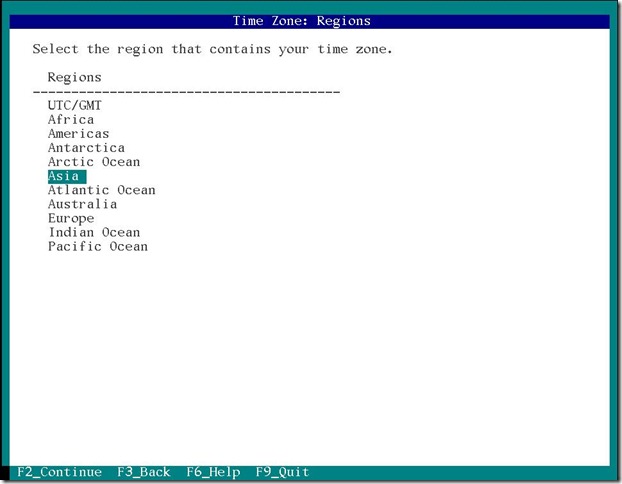
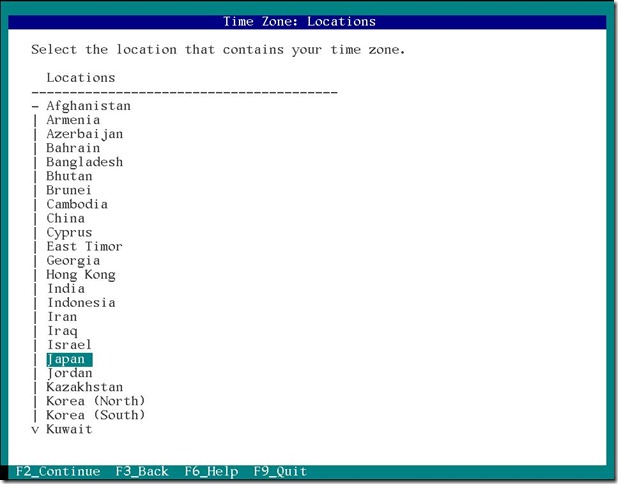
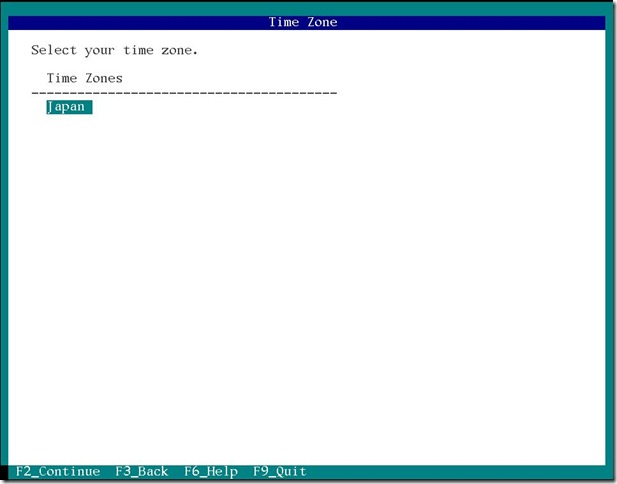
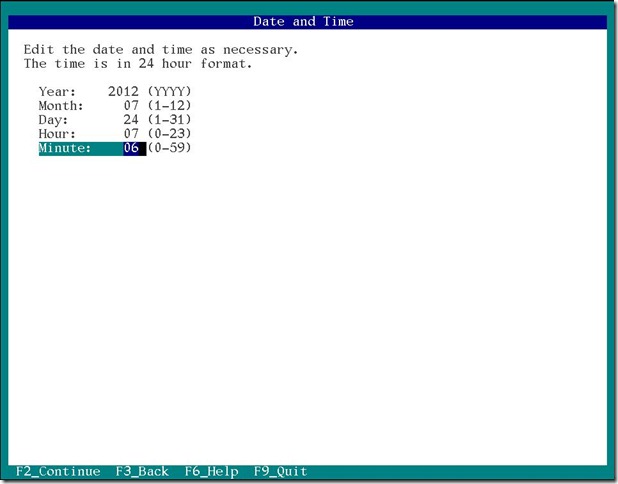
タイムゾーン 日付時刻の設定が終わったら次はユーザー設定です。
システム管理者 root のパスワードを設定します。
ユーザーアカウントを作成します。
これらは忘れないように秘密の手帳にでもメモしておきましょう。
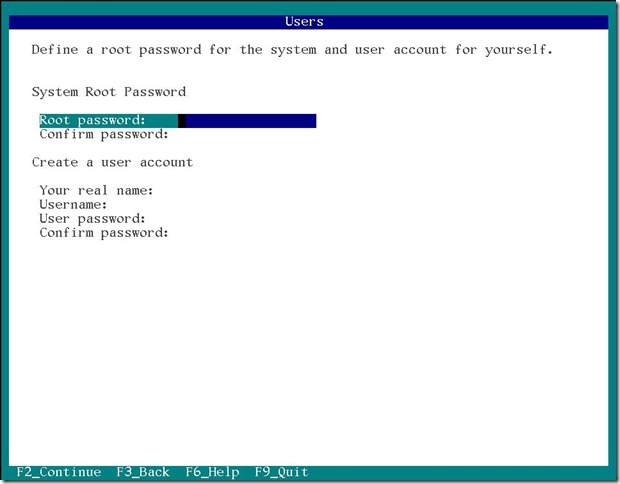
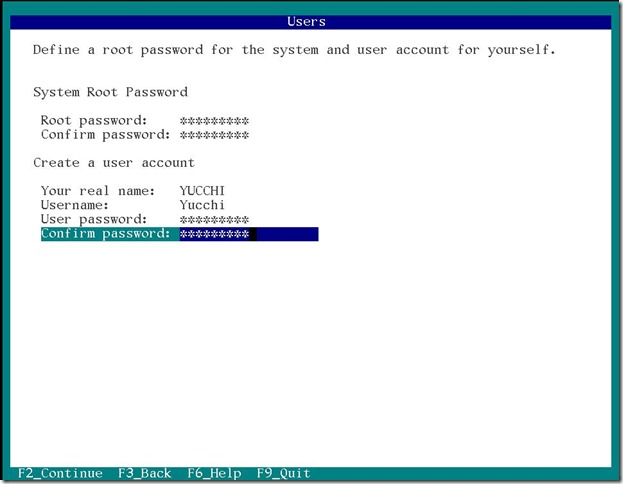
今までの設定情報が表示されますので間違いがないか確認し、よければ F2 キーを押してインストールを開始します。
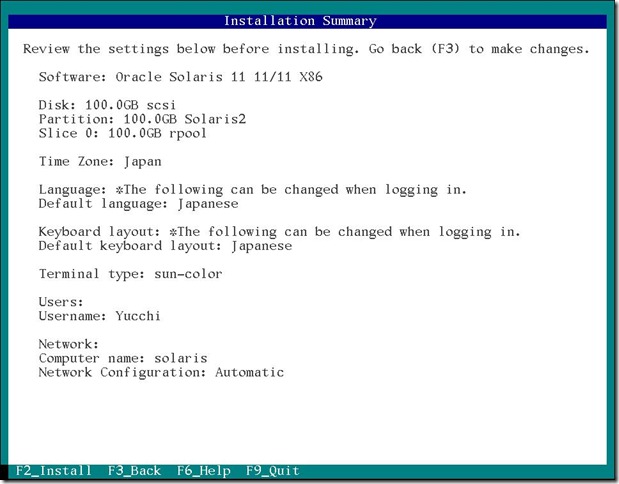
インストールが開始されますので暇になります。
コーヒータイムでゆっくりくつろぎながら待ちましょう。
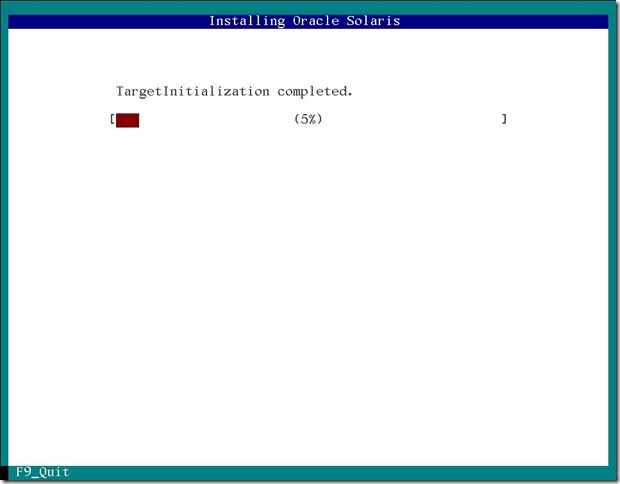
インストールの完了画面がでたら F8 キーを押してリブートします。
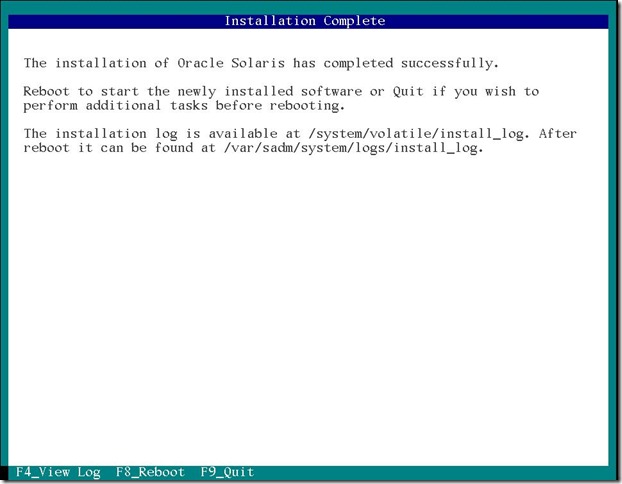
無事にインストールされていれば次のような画面がスクリーンに映し出されます。
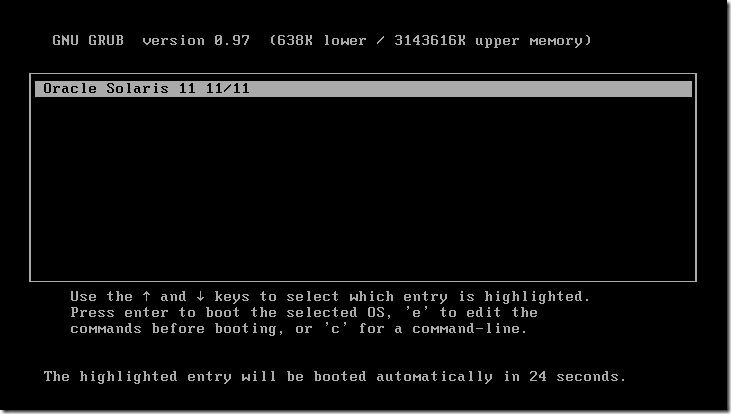
起動します。
そして root でログインしてみます。
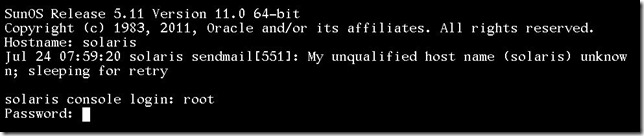
あららら・・・
そういえばデフォルトでは root でログインできないんでしたね。(;´Д`)
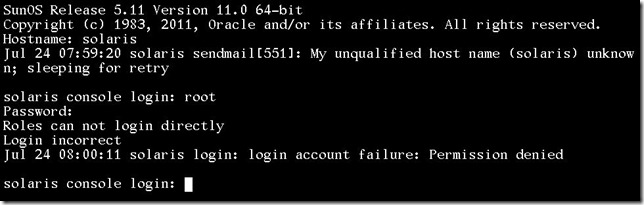
このロールの変更及び、インストール後にやっておきたいことはまた今度ってことで(・_・)(._.)
TAGS: Solaris |
2012年7月24日2:45 PM |